
내가 코딩에 도전하게 될 줄이야.
C언어가 뭔 지도 모른다.
처음에는 '파이썬'? 이 쉽다고 하는데,
내가 사는 지역이 JAVA를 많이 사용한다고 해서
그냥 무작정 시작해보기로 하였다.
개발자 친구가 '생활코딩' 이라는
사이트를 추천해줘서,
유투브를 보면서 혼자 독학해보다가,
국비지원을 하던가 해볼 생각이다.
일단 설치부터 너무 오래된 자료라
막혀서 친구한테 도움을 많이 요청했다.
벌써 막막해 지지만 화이팅!!
혹시 저처럼 맨땅에 헤딩하는 분들
도움되시라고 정보공유 차 올려봅니다^^
1. Oracle Java Technologies | Oracle
오라클 홈페이지에 접속한다.
2. JAVA SE라고 써있는 아이콘을 클릭한다.

3. 밑으로 스크롤을 조금 내려 Edition 8을 클릭한다.

4. 해당하는 운영체제에 맞게 다운로드 버튼을 누른다.
저희는 JDK를 받아주시면 됩니다.
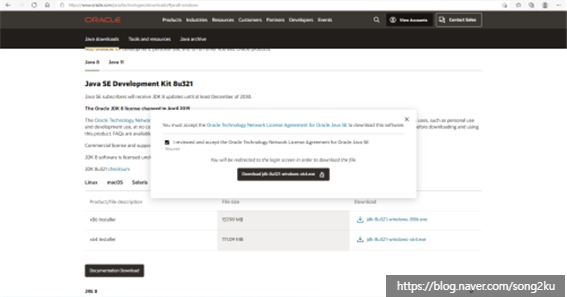
※ 내 컴퓨터가 64야? 86이야?
제어판 -> 시스템 및 보안 -> 시스템-> 시스템 종류 확인!
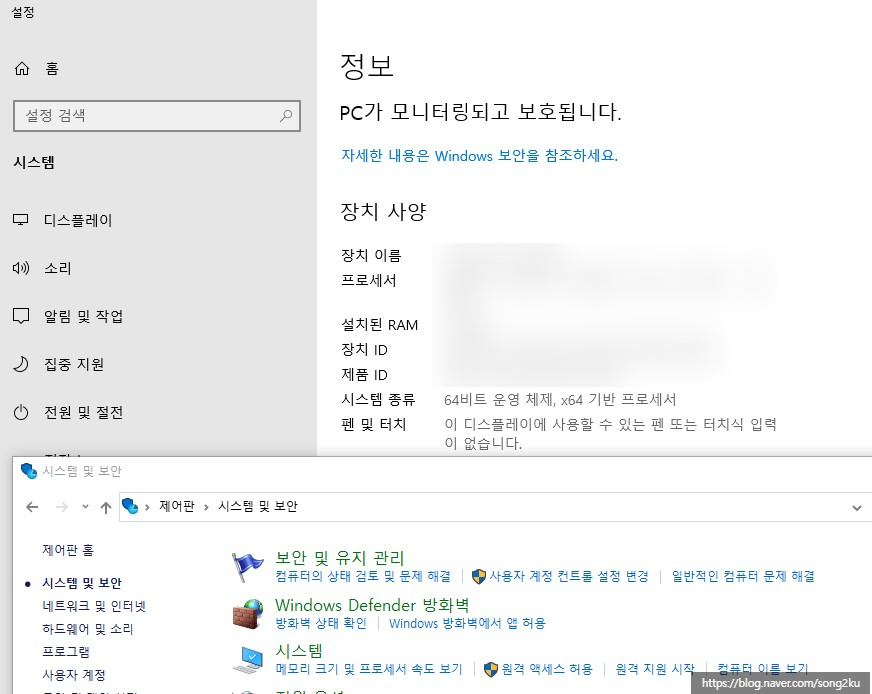
5. 다운로드 시 회원가입 필수!
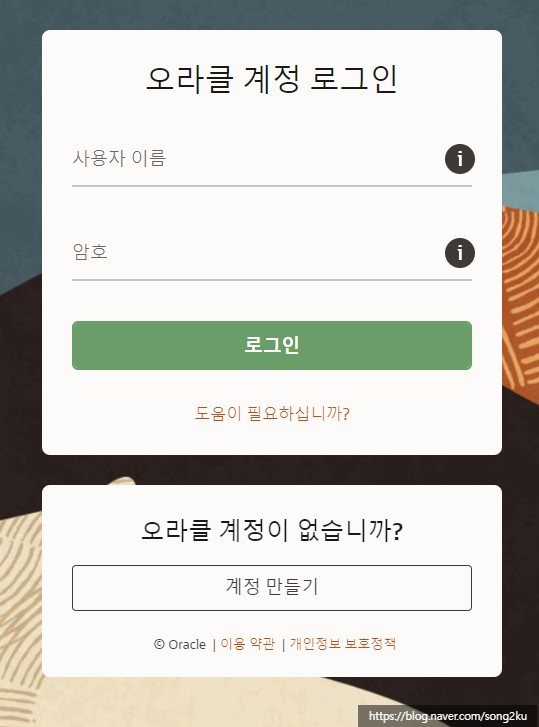
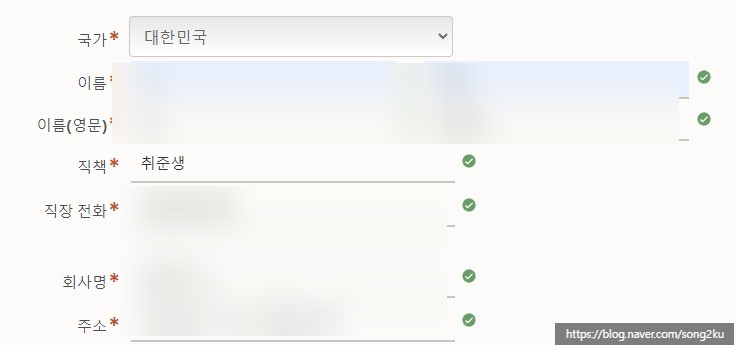
직책 아무거나 써도 됩니다^^
6. 설치가 완료되면, 실행창(윈도우 + R)을 열고 'cmd'를 입력해줍니다.
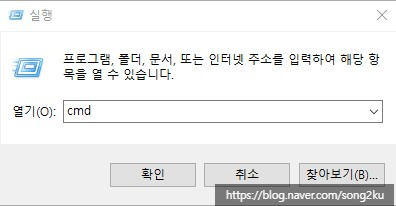
7. 명령프롬포트 창에 java -version을 쳤을 때
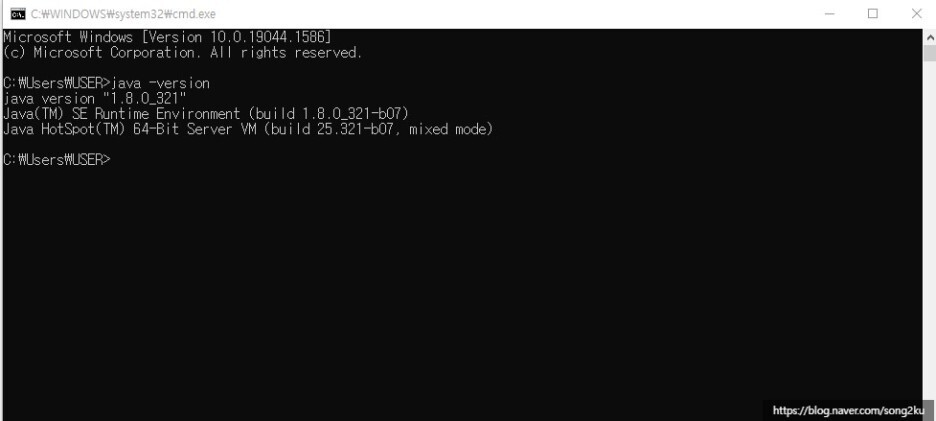
이렇게 나오면 성공입니다.
8. 명령프롬포트창에 javac 도 쳐봅니다.
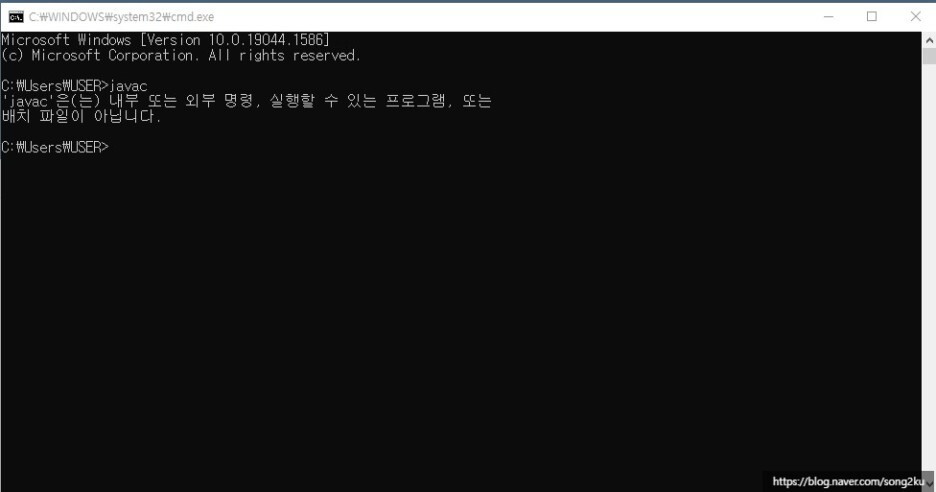
이렇게 나오면 환경변수 설정이 필요합니다.
※환경변수설정
1) 실행창(윈도우 + R)을 열고 'sysdm.cpl' 를 입력해줍니다.
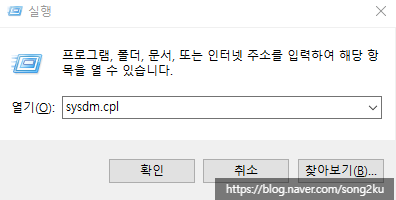
2) 시스템 속성 -> 고급 -> 환경변수 -> 새로만들기
2개의 변수를 만들어줍니다.
① CLASSPATH // %classpath%;.
② JAVA_HOME의 변수값의 경우
자신의 JAVA프로그램이 깔려있는 폴더의
위치를 복사, 붙여넣기 해주시면 됩니다!
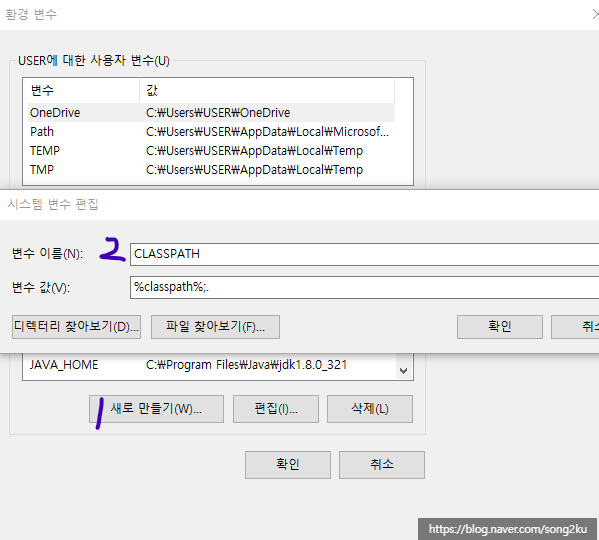
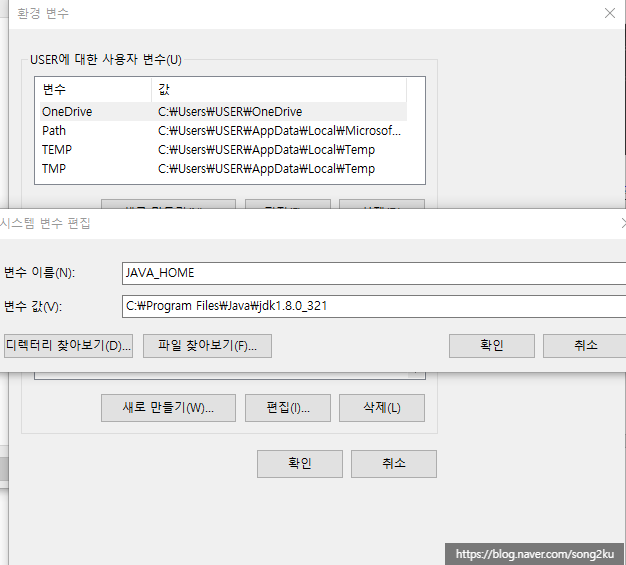
3) 시스템 변수의 목록 중 'Path' 를 누른 후 편집을 누릅니다.
새로만들기를 클릭 한 뒤 %JAVA_HOME%\bin 를 입력해줍니다.
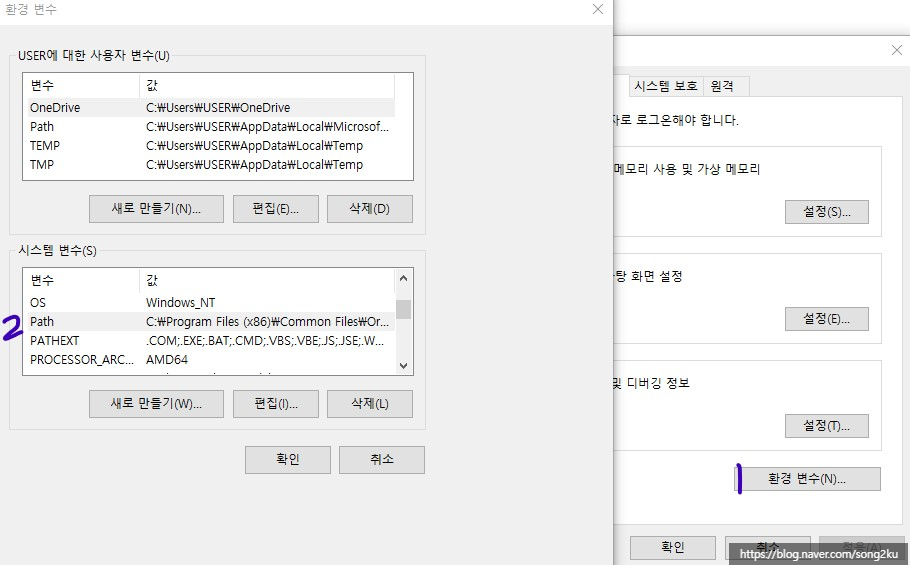

9. 다시 명령프롬포트창을 켜서
'javac' 를입력해 봅니다.
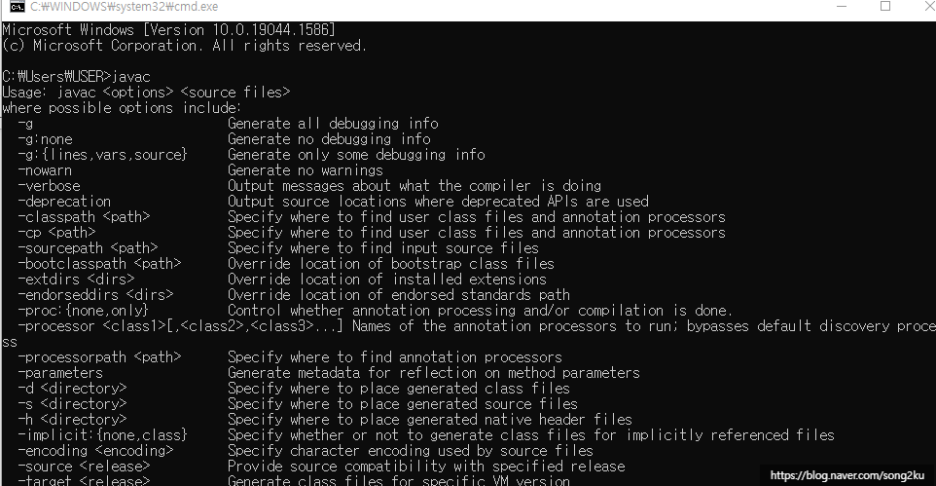
이렇게 나오면 성공입니다.
설치하는 것도 쉽지않고, 벌써부터 머리가 아프네요ㅠ
저도 여기까지만 하는데도
친구를 몇번이나 찾았는지...
아직도 사실 잘 이해가 안가요.
그래도 포기하지 말고
화이팅!!!!

'JAVA공부기록[생활코딩]' 카테고리의 다른 글
| [Java]왕초보 상수의 데이터 타입, 형변환 생활코딩입문 (0) | 2022.03.26 |
|---|---|
| [JAVA] 왕초보 변수와 주석, 세미콜론 생활코딩입문 (0) | 2022.03.25 |
| [JAVA] 왕초보 숫자와 문자 생활코딩 (0) | 2022.03.24 |
| [JAVA] 왕초보 윈도우에서 이클립스 설치 및 실행, 기능 및 예제//생활코딩입문 (0) | 2022.03.23 |
| [JAVA] 왕초보 코드, 컴파일, 실행의 개념 이해 및 실습//생활코딩입문 (0) | 2022.03.22 |